Consultez, classez et partagez vos ressources de création pour pouvoir les utiliser dans vos applications Adobe pour ordinateur et appareils mobiles.
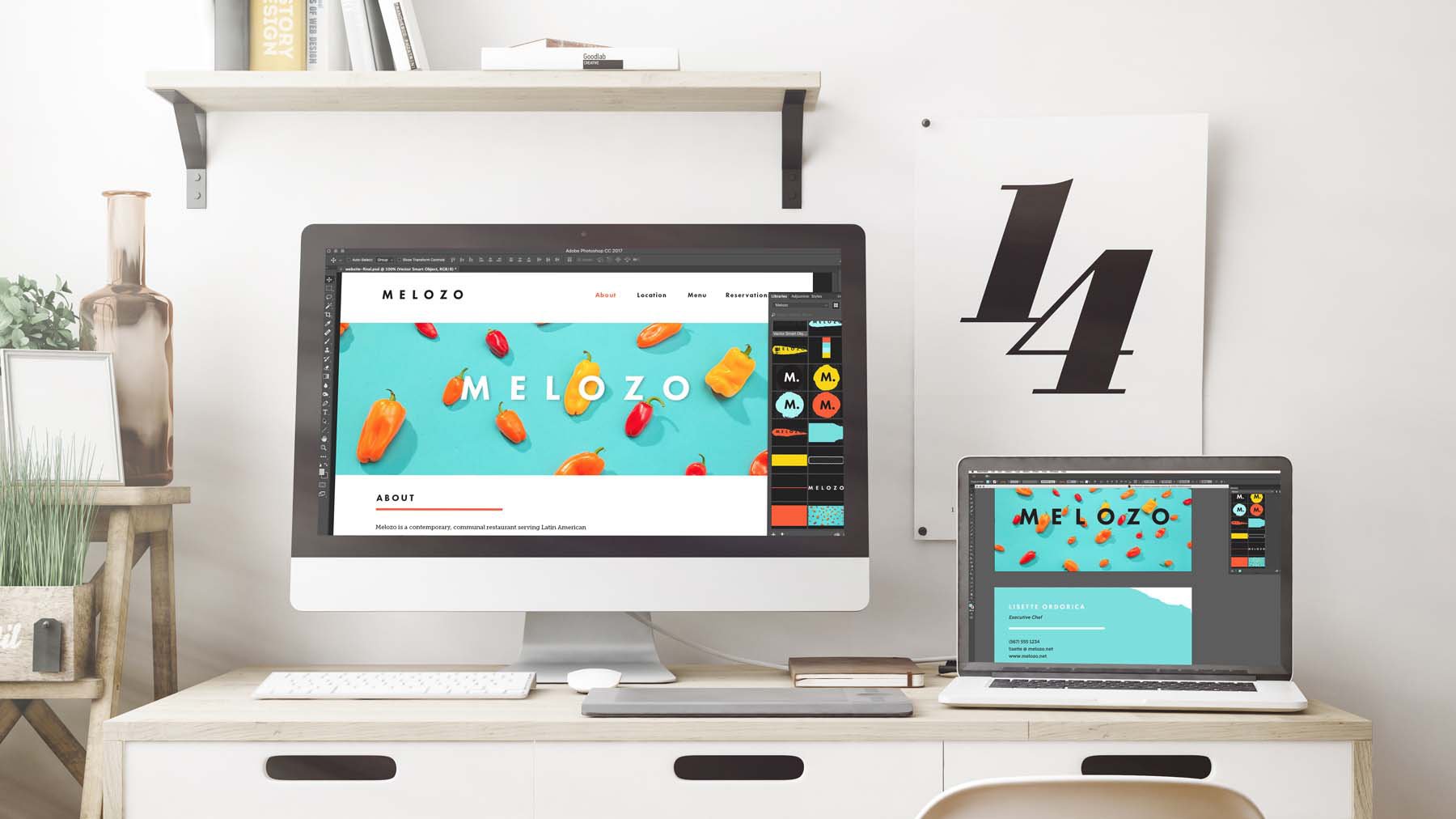
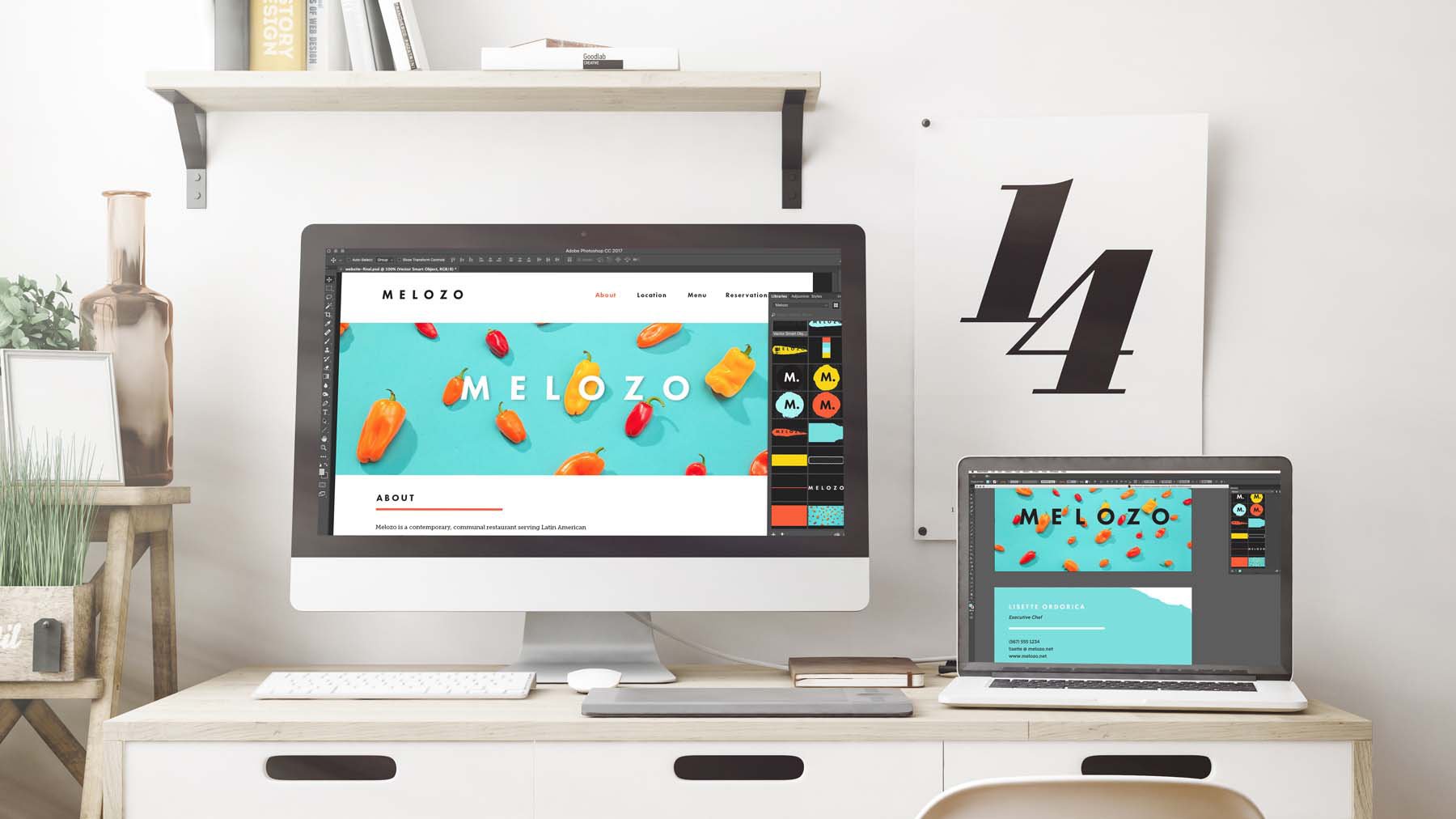
Si vous avez l'habitude de travailler sur différents appareils, sachez que les éléments de vos bibliothèques partagées sont automatiquement synchronisés avec votre compte Creative Cloud, ce qui vous permet de les utiliser où que vous soyez, y compris hors ligne. Assurez le suivi des ressources d'identité visuelle, icônes, séquences vidéo, formes et thèmes de couleur fréquemment utilisés dans vos applications Creative Cloud sur ordinateur et appareils mobiles.
Ajoutez les ressources créées dans Adobe Illustrator, Photoshop, InDesign, Premiere Pro, After Effects, Dreamweaver, Muse ou Animate, ainsi que celles créées dans les applications mobiles Adobe ou téléchargées depuis Adobe Stock ou Creative Cloud Market.
Découvrez toutes les possibilités offertes par les bibliothèques Creative Cloud.


Ajout de ressources dans les bibliothèques Creative Cloud
Pour ajouter des ressources dans une bibliothèque Creative Cloud depuis votre application de création, choisissez Fenêtre > Bibliothèques ou Fenêtre > Bibliothèques CC pour ouvrir le panneau Bibliothèques.


Utilisez la liste déroulante pour créer une bibliothèque et la nommer, ou ajoutez tout simplement des ressources dans la bibliothèque par défaut, Ma bibliothèque.
Cliquez sur le signe Plus (+) dans le panneau Bibliothèques pour ajouter des images, des styles de texte, des couleurs et des effets depuis votre document. Vous pouvez aussi ajouter des ressources graphiques telles que des formes et des photos en les faisant glisser directement depuis votre projet dans le panneau Bibliothèques.
Les vignettes de ressource sont classées par catégorie, ce qui permet de les retrouver facilement. Pour renommer une ressource, double-cliquez sur son titre.
Une fois la ressource enregistrée dans une bibliothèque, vous pouvez l'intégrer dans d'autres projets par simple glisser-déposer.


Ajout de ressources à partir d'Adobe Stock et d'applications mobiles
Vous avez accès à Adobe Stock directement depuis les applications de création d'Adobe.
Saisissez un terme dans le champ de recherche du panneau Bibliothèques, puis filtrez par type de ressource. Quand vous trouvez une ressource qui vous plaît, faites-la glisser directement depuis le champ des résultats de recherche dans votre document. Une copie de la ressource avec filigrane est copiée dans la bibliothèque active. Vous pouvez aussi télécharger directement la version avec filigrane dans vos bibliothèques pour l'utiliser dans toutes les applications Adobe sur ordinateur.
Si vous ne trouvez rien d'intéressant dans le panneau Bibliothèques, cliquez sur Voir plus de résultats sur le web pour parcourir le site Adobe Stock. Sélectionnez une ressource et cliquez sur Enregistrer l'aperçu dans Ordinateur. Vous pouvez également cliquer sur le menu déroulant et choisir d'enregistrer l'aperçu dans l'une de vos bibliothèques.


Pour supprimer le filigrane, survolez la vignette de la ressource dans votre bibliothèque, puis cliquez sur le bouton Acheter et enregistrer dans.
Découvrez l'intégration entre Adobe Stock et les bibliothèques Creative Cloud.
Vous pouvez facilement ajouter dans vos bibliothèques des ressources provenant des nombreux services et applications mobiles d’Adobe. Les ressources sont automatiquement converties dans les formats acceptés par vos applications pour ordinateur et appareils mobiles.
Réutilisation des ressources du panneau Bibliothèques
Une fois les ressources enregistrées dans les bibliothèques Creative Cloud, vous pouvez les réutiliser dans vos designs (dans le même fichier, un autre projet ou une autre application) sans vous soucier de leur version.
Pour ajouter une ressource graphique dans votre projet, faites-la glisser directement depuis une bibliothèque sur votre plan de travail Illustrator ou Photoshop, dans votre mise en page InDesign, dans votre montage Premiere Pro, dans votre scénario Animate ou dans votre maquette web Dreamweaver ou Muse.
Pour appliquer des styles de calque, des couleurs et des styles de texte, sélectionnez un objet dans votre projet, puis cliquez sur la vignette de la ressource souhaitée dans le panneau Bibliothèques.


Utilisation de la fonction de ressources liées pour actualiser les graphismes
Si vous utilisez des ressources de bibliothèque susceptibles d'être modifiées, faites appel à la fonction de ressources liées pour plus de sûreté. En effet, lorsqu'une ressource est modifiée, tous les fichiers des projets qui utilisent la ressource liée sont mis à jour de façon à bien intégrer la dernière version. Par défaut, les ressources que vous faites glisser depuis le panneau Bibliothèques sont liées.
Pour modifier une ressource indépendamment de l'original enregistré dans votre bibliothèque (ressource non liée), faites-la glisser depuis le panneau Bibliothèques tout en maintenant la touche Alt (Windows) ou Option (macOS) enfoncée.
Découvrez plus en détail le fonctionnement des ressources liées.


Testez les bibliothèques Creative Cloud sans plus attendre. Vos ressources préférées sont accessibles à tout moment dans vos applications Creative Cloud connectées pour ordinateur et appareils mobiles.
Les bibliothèques Creative Cloud se révèlent extrêmement pratiques lorsque vous collaborez avec les autres membres de votre équipe.
Apprenez à partager des ressources via les bibliothèques Creative Cloud.